Premiere工具栏介绍(超仔细)讲解学习
- 格式:doc
- 大小:46.50 KB
- 文档页数:6
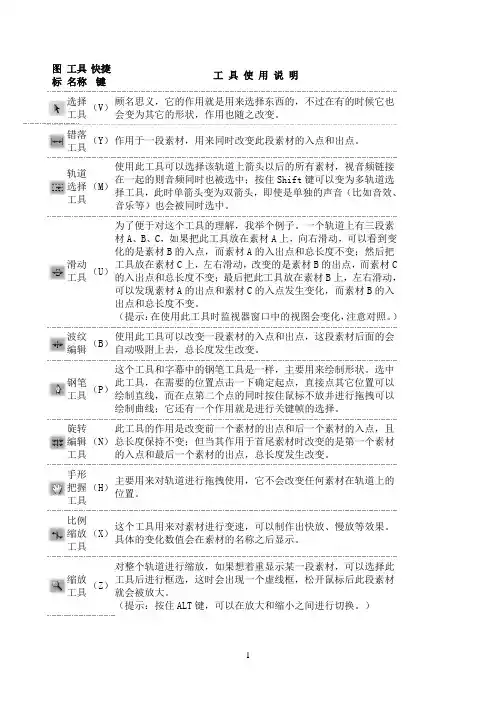
图 工具 快捷 标 名称 键工具使用说明选择 工具(V)顾名思义,它的作用就是用来选择东西的,不过在有的时候它也 会变为其它的形状,作用也随之改变。
错落 工具(Y)作用于一段素材,用来同时改变此段素材的入点和出点。
轨道 选择 工具(M)使用此工具可以选择该轨道上箭头以后的所有素材,视音频链接 在一起的则音频同时也被选中;按住 Shift 键可以变为多轨道选 择工具,此时单箭头变为双箭头,即使是单独的声音(比如音效、 音乐等)也会被同时选中。
为了便于对这个工具的理解,我举个例子。
一个轨道上有三段素材 A、B、C,如果把此工具放在素材 A 上,向右滑动,可以看到变化的是素材 B 的入点,而素材 A 的入出点和总长度不变;然后把滑动 工具(U)工具放在素材 C 上,左右滑动,改变的是素材 B 的出点,而素材 C 的入出点和总长度不变;最后把此工具放在素材 B 上,左右滑动,可以发现素材 A 的出点和素材 C 的入点发生变化,而素材 B 的入出点和总长度不变。
(提示:在使用此工具时监视器窗口中的视图会变化,注意对照。
)波纹 编辑(B)使用此工具可以改变一段素材的入点和出点,这段素材后面的会 自动吸附上去,总长度发生改变。
这个工具和字幕中的钢笔工具是一样,主要用来绘制形状。
选中钢笔 工具(P)此工具,在需要的位置点击一下确定起点,直接点其它位置可以 绘制直线,而在点第二个点的同时按住鼠标不放并进行拖拽可以绘制曲线;它还有一个作用就是进行关键帧的选择。
旋转此工具的作用是改变前一个素材的出点和后一个素材的入点,且编辑 (N) 总长度保持不变;但当其作用于首尾素材时改变的是第一个素材工具的入点和最后一个素材的出点,总长度发生改变。
手形 把握 工具(H)主要用来对轨道进行拖拽使用,它不会改变任何素材在轨道上的 位置。
比例 缩放 工具(X)这个工具用来对素材进行变速,可以制作出快放、慢放等效果。
具体的变化数值会在素材的名称之后显示。
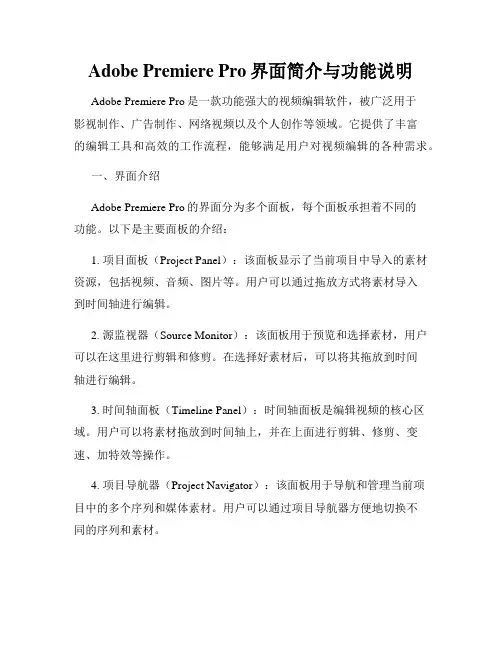
Adobe Premiere Pro界面简介与功能说明Adobe Premiere Pro是一款功能强大的视频编辑软件,被广泛用于影视制作、广告制作、网络视频以及个人创作等领域。
它提供了丰富的编辑工具和高效的工作流程,能够满足用户对视频编辑的各种需求。
一、界面介绍Adobe Premiere Pro的界面分为多个面板,每个面板承担着不同的功能。
以下是主要面板的介绍:1. 项目面板(Project Panel):该面板显示了当前项目中导入的素材资源,包括视频、音频、图片等。
用户可以通过拖放方式将素材导入到时间轴进行编辑。
2. 源监视器(Source Monitor):该面板用于预览和选择素材,用户可以在这里进行剪辑和修剪。
在选择好素材后,可以将其拖放到时间轴进行编辑。
3. 时间轴面板(Timeline Panel):时间轴面板是编辑视频的核心区域。
用户可以将素材拖放到时间轴上,并在上面进行剪辑、修剪、变速、加特效等操作。
4. 项目导航器(Project Navigator):该面板用于导航和管理当前项目中的多个序列和媒体素材。
用户可以通过项目导航器方便地切换不同的序列和素材。
5. 专业导航面板(Professional Monitoring Panel):该面板可用于在外部显示器上进行视频预览,以确保色彩和画面质量的准确性。
6. 编辑器面板(Editor Panel):编辑器面板提供了丰富的编辑工具,包括剪辑、修剪、特效、调色等。
用户可以在编辑器面板上完成各种编辑操作。
7. 工作区(Workspace):工作区决定了软件界面的布局和显示方式,用户可以根据自己的习惯进行设置和调整。
预设工作区包括组织、截图、编辑、颜色和修整等。
二、功能说明除了界面的各个面板外,Adobe Premiere Pro还提供了许多强大的功能,可以满足用户对编辑的各种需求。
以下是部分功能的说明:1. 剪辑和修剪:用户可以通过剪辑和修剪功能将素材进行裁剪和拼接,以达到理想的视频效果。
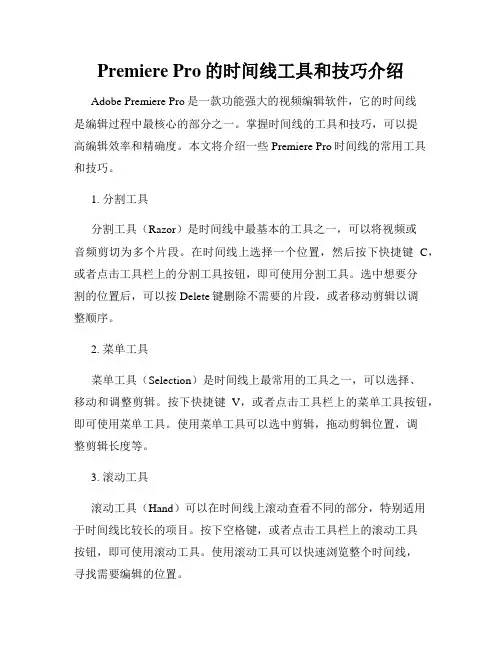
Premiere Pro的时间线工具和技巧介绍Adobe Premiere Pro是一款功能强大的视频编辑软件,它的时间线是编辑过程中最核心的部分之一。
掌握时间线的工具和技巧,可以提高编辑效率和精确度。
本文将介绍一些Premiere Pro时间线的常用工具和技巧。
1. 分割工具分割工具(Razor)是时间线中最基本的工具之一,可以将视频或音频剪切为多个片段。
在时间线上选择一个位置,然后按下快捷键C,或者点击工具栏上的分割工具按钮,即可使用分割工具。
选中想要分割的位置后,可以按Delete键删除不需要的片段,或者移动剪辑以调整顺序。
2. 菜单工具菜单工具(Selection)是时间线上最常用的工具之一,可以选择、移动和调整剪辑。
按下快捷键V,或者点击工具栏上的菜单工具按钮,即可使用菜单工具。
使用菜单工具可以选中剪辑,拖动剪辑位置,调整剪辑长度等。
3. 滚动工具滚动工具(Hand)可以在时间线上滚动查看不同的部分,特别适用于时间线比较长的项目。
按下空格键,或者点击工具栏上的滚动工具按钮,即可使用滚动工具。
使用滚动工具可以快速浏览整个时间线,寻找需要编辑的位置。
4. 剪辑工具剪辑工具(Trim)用于调整剪辑的入点和出点,以精确控制剪辑长度。
按下快捷键T,或者点击工具栏上的剪辑工具按钮,即可使用剪辑工具。
使用剪辑工具时,将鼠标悬停在视频或音频剪辑的入点或出点上,然后按住鼠标左键并向内或向外拖动,即可调整剪辑的长度。
5. 循环工具循环工具(Loop)可以循环播放时间线上的某一段视频或音频,方便编辑人员进行剪辑和调整。
按下快捷键L,或者点击工具栏上的循环工具按钮,即可使用循环工具。
使用循环工具时,选择想要循环播放的区域,然后按下空格键进行循环播放。
6. 修剪工具修剪工具(Ripple Edit)可以在调整剪辑长度的同时自动调整其他剪辑的位置,以保持整体的连贯性。
按下快捷键B,或者点击工具栏上的修剪工具按钮,即可使用修剪工具。
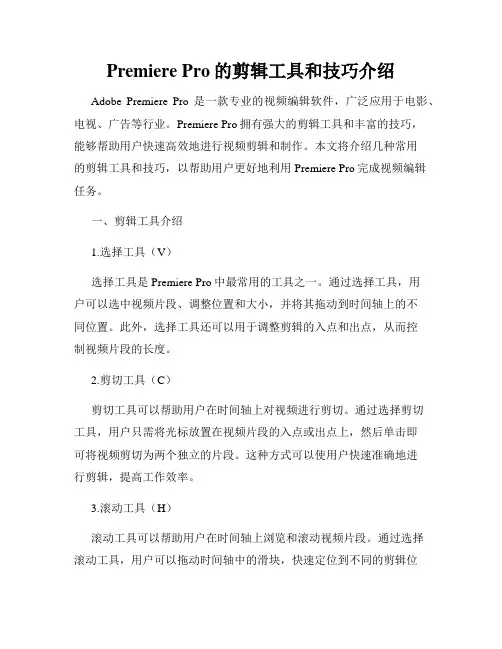
Premiere Pro的剪辑工具和技巧介绍Adobe Premiere Pro是一款专业的视频编辑软件,广泛应用于电影、电视、广告等行业。
Premiere Pro拥有强大的剪辑工具和丰富的技巧,能够帮助用户快速高效地进行视频剪辑和制作。
本文将介绍几种常用的剪辑工具和技巧,以帮助用户更好地利用Premiere Pro完成视频编辑任务。
一、剪辑工具介绍1.选择工具(V)选择工具是Premiere Pro中最常用的工具之一。
通过选择工具,用户可以选中视频片段、调整位置和大小,并将其拖动到时间轴上的不同位置。
此外,选择工具还可以用于调整剪辑的入点和出点,从而控制视频片段的长度。
2.剪切工具(C)剪切工具可以帮助用户在时间轴上对视频进行剪切。
通过选择剪切工具,用户只需将光标放置在视频片段的入点或出点上,然后单击即可将视频剪切为两个独立的片段。
这种方式可以使用户快速准确地进行剪辑,提高工作效率。
3.滚动工具(H)滚动工具可以帮助用户在时间轴上浏览和滚动视频片段。
通过选择滚动工具,用户可以拖动时间轴中的滑块,快速定位到不同的剪辑位置。
除此之外,滚动工具还可以用于调整视频的帧率,以便更好地观察剪辑细节。
二、剪辑技巧介绍1.剪辑修整剪辑修整是一种常用的剪辑技巧,可以帮助用户改善视频的流畅度和连贯性。
通过选择选择工具,并将光标放置在两个相邻的视频片段之间,然后按下Ctrl键(Windows用户)或Command键(Mac用户)和右方括号(])即可删除两个片段之间的间隙。
这种方式可以使视频过渡更加自然顺畅。
2.速度调节速度调节是一种有趣而实用的剪辑技巧,可以让视频呈现出不同的效果。
通过选择视频片段,并在顶部工具栏中找到“速度/持续时间”选项,用户可以调整视频的播放速度。
例如,将速度降低到50%可以创建慢动作效果,而将速度提高到200%可以创建快进效果。
这种方式可以让用户更加灵活地处理视频节奏和时长。
3.添加过渡效果过渡效果是一种常用的剪辑技巧,可以在不同的视频片段之间创建平滑的过渡效果。
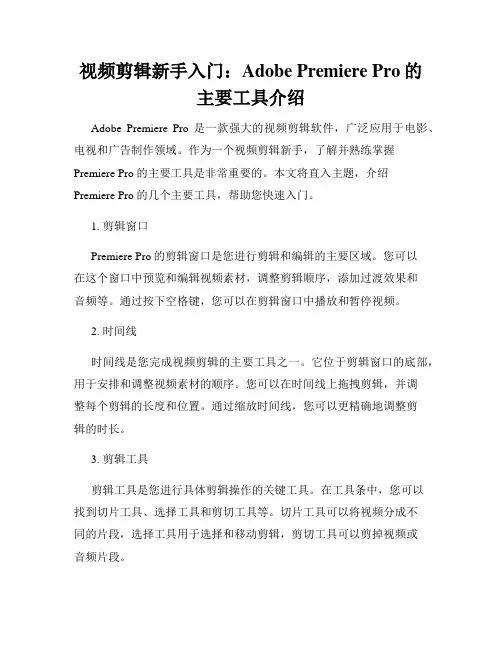
视频剪辑新手入门:Adobe Premiere Pro的主要工具介绍Adobe Premiere Pro是一款强大的视频剪辑软件,广泛应用于电影、电视和广告制作领域。
作为一个视频剪辑新手,了解并熟练掌握Premiere Pro的主要工具是非常重要的。
本文将直入主题,介绍Premiere Pro的几个主要工具,帮助您快速入门。
1. 剪辑窗口Premiere Pro的剪辑窗口是您进行剪辑和编辑的主要区域。
您可以在这个窗口中预览和编辑视频素材,调整剪辑顺序,添加过渡效果和音频等。
通过按下空格键,您可以在剪辑窗口中播放和暂停视频。
2. 时间线时间线是您完成视频剪辑的主要工具之一。
它位于剪辑窗口的底部,用于安排和调整视频素材的顺序。
您可以在时间线上拖拽剪辑,并调整每个剪辑的长度和位置。
通过缩放时间线,您可以更精确地调整剪辑的时长。
3. 剪辑工具剪辑工具是您进行具体剪辑操作的关键工具。
在工具条中,您可以找到切片工具、选择工具和剪切工具等。
切片工具可以将视频分成不同的片段,选择工具用于选择和移动剪辑,剪切工具可以剪掉视频或音频片段。
4. 文本工具如果您需要在视频中添加文字,Premiere Pro的文本工具是您的好帮手。
您可以在剪辑窗口中选择文本工具,然后点击时间线上的位置,在预览窗口中输入您想要显示的文字。
通过文本工具的选项,您可以调整文字的字体、大小和颜色等属性。
5. 变换工具变换工具是一组用于调整视频素材属性的工具。
您可以通过变换工具来移动、缩放和旋转视频素材。
在剪辑窗口中选择变换工具后,您可以在预览窗口中点击并拖拽视频素材进行调整。
通过变换工具的选项,您可以精确地对视频素材进行属性调整。
6. 色彩校正工具色彩校正工具是您对视频进行颜色调整的关键工具。
通过色彩校正工具,您可以调整视频的亮度、对比度、饱和度和色调等参数。
在剪辑窗口中选择色彩校正工具后,您可以在预览窗口中调整这些参数,并实时观察变化。
7. 渲染和导出完成视频剪辑后,您需要将其渲染和导出为最终的视频文件。
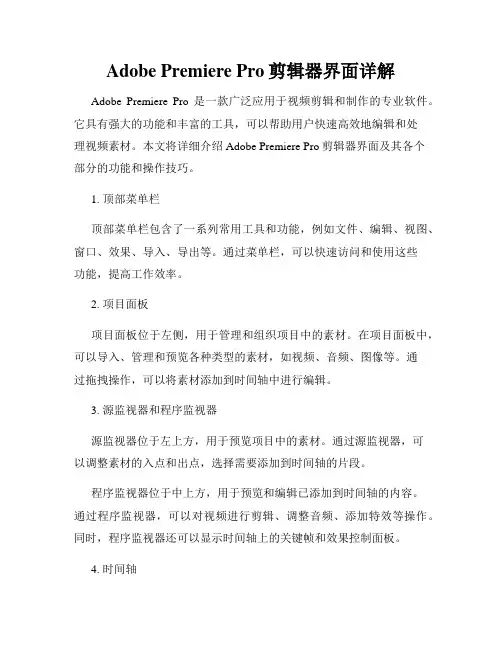
Adobe Premiere Pro剪辑器界面详解Adobe Premiere Pro是一款广泛应用于视频剪辑和制作的专业软件。
它具有强大的功能和丰富的工具,可以帮助用户快速高效地编辑和处理视频素材。
本文将详细介绍Adobe Premiere Pro剪辑器界面及其各个部分的功能和操作技巧。
1. 顶部菜单栏顶部菜单栏包含了一系列常用工具和功能,例如文件、编辑、视图、窗口、效果、导入、导出等。
通过菜单栏,可以快速访问和使用这些功能,提高工作效率。
2. 项目面板项目面板位于左侧,用于管理和组织项目中的素材。
在项目面板中,可以导入、管理和预览各种类型的素材,如视频、音频、图像等。
通过拖拽操作,可以将素材添加到时间轴中进行编辑。
3. 源监视器和程序监视器源监视器位于左上方,用于预览项目中的素材。
通过源监视器,可以调整素材的入点和出点,选择需要添加到时间轴的片段。
程序监视器位于中上方,用于预览和编辑已添加到时间轴的内容。
通过程序监视器,可以对视频进行剪辑、调整音频、添加特效等操作。
同时,程序监视器还可以显示时间轴上的关键帧和效果控制面板。
4. 时间轴时间轴位于中下方,是编辑视频的核心区域。
在时间轴中,可以添加、编辑和调整视频、音频、特效等元素。
通过拖拽操作,可以将素材添加到时间轴上,并调整它们的顺序和叠放关系。
时间轴上的标尺可以帮助用户准确地控制素材的位置和时长。
用户可以根据需要对素材进行剪切、复制、粘贴等操作。
5. 工具面板工具面板位于左下方,包含了各种编辑和处理视频的工具。
例如选择工具、剪刀工具、剪辑工具、滚动工具等。
用户可以根据需要选择合适的工具,进行精确的编辑和调整。
6. 效果控制面板效果控制面板位于右侧,用于调整素材的属性和效果。
通过效果控制面板,用户可以对视频进行颜色校正、调整音量、添加过渡效果等。
同时,效果控制面板还可以用于调整特效和关键帧的参数。
7. 导出设置导出设置位于右上方,用于配置和调整视频导出的参数和设置。
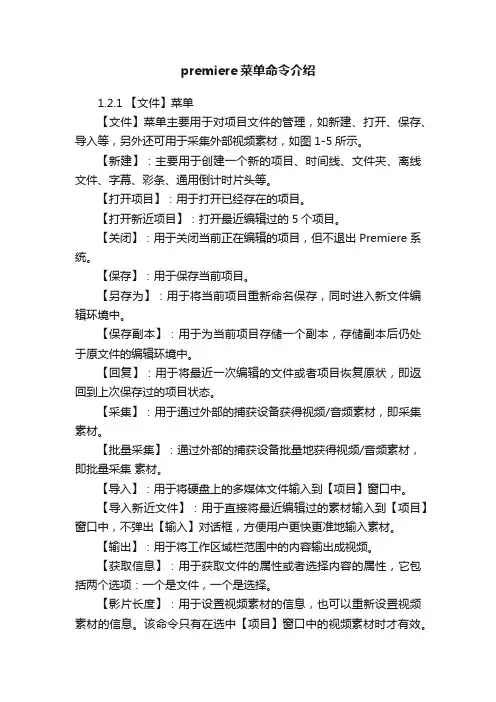
premiere菜单命令介绍1.2.1 【文件】菜单【文件】菜单主要用于对项目文件的管理,如新建、打开、保存、导入等,另外还可用于采集外部视频素材,如图1-5所示。
【新建】:主要用于创建一个新的项目、时间线、文件夹、离线文件、字幕、彩条、通用倒计时片头等。
【打开项目】:用于打开已经存在的项目。
【打开新近项目】:打开最近编辑过的5个项目。
【关闭】:用于关闭当前正在编辑的项目,但不退出Premiere系统。
【保存】:用于保存当前项目。
【另存为】:用于将当前项目重新命名保存,同时进入新文件编辑环境中。
【保存副本】:用于为当前项目存储一个副本,存储副本后仍处于原文件的编辑环境中。
【回复】:用于将最近一次编辑的文件或者项目恢复原状,即返回到上次保存过的项目状态。
【采集】:用于通过外部的捕获设备获得视频/音频素材,即采集素材。
【批量采集】:通过外部的捕获设备批量地获得视频/音频素材,即批量采集素材。
【导入】:用于将硬盘上的多媒体文件输入到【项目】窗口中。
【导入新近文件】:用于直接将最近编辑过的素材输入到【项目】窗口中,不弹出【输入】对话框,方便用户更快更准地输入素材。
【输出】:用于将工作区域栏范围中的内容输出成视频。
【获取信息】:用于获取文件的属性或者选择内容的属性,它包括两个选项:一个是文件,一个是选择。
【影片长度】:用于设置视频素材的信息,也可以重新设置视频素材的信息。
该命令只有在选中【项目】窗口中的视频素材时才有效。
【时间编码】:该命令只有在选中【项目】窗口中的视频素材时才有效。
可以用来修改素材的时间码(Timecode)或者磁带名(Tape Name)。
【退出】:用于退出Premiere系统,关闭程序。
1.2.2 【编辑】菜单【编辑】菜单中主要包括了一些常用的基本编辑功能,如撤销、重做、复制、粘贴、查找等,另外还包括了Premiere中特有的影视编辑功能,如波纹删除、编辑源素材、标签等,如图1-6所示。
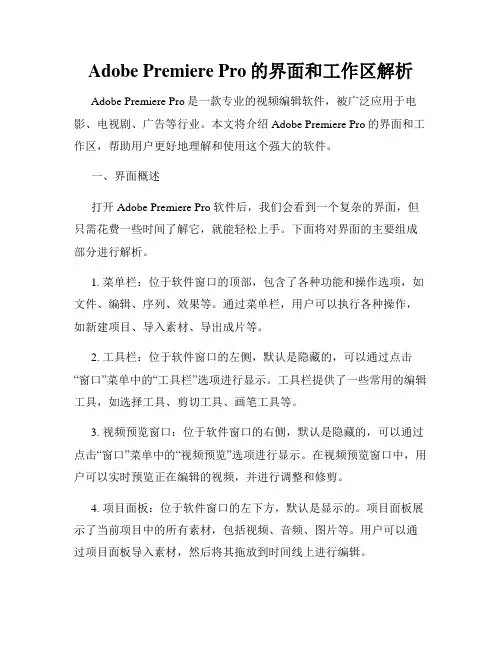
Adobe Premiere Pro的界面和工作区解析Adobe Premiere Pro是一款专业的视频编辑软件,被广泛应用于电影、电视剧、广告等行业。
本文将介绍Adobe Premiere Pro的界面和工作区,帮助用户更好地理解和使用这个强大的软件。
一、界面概述打开Adobe Premiere Pro软件后,我们会看到一个复杂的界面,但只需花费一些时间了解它,就能轻松上手。
下面将对界面的主要组成部分进行解析。
1. 菜单栏:位于软件窗口的顶部,包含了各种功能和操作选项,如文件、编辑、序列、效果等。
通过菜单栏,用户可以执行各种操作,如新建项目、导入素材、导出成片等。
2. 工具栏:位于软件窗口的左侧,默认是隐藏的,可以通过点击“窗口”菜单中的“工具栏”选项进行显示。
工具栏提供了一些常用的编辑工具,如选择工具、剪切工具、画笔工具等。
3. 视频预览窗口:位于软件窗口的右侧,默认是隐藏的,可以通过点击“窗口”菜单中的“视频预览”选项进行显示。
在视频预览窗口中,用户可以实时预览正在编辑的视频,并进行调整和修剪。
4. 项目面板:位于软件窗口的左下方,默认是显示的。
项目面板展示了当前项目中的所有素材,包括视频、音频、图片等。
用户可以通过项目面板导入素材,然后将其拖放到时间线上进行编辑。
5. 时间线:位于软件窗口的中间,默认是显示的。
时间线是视频编辑的核心区域,用户可以在时间线上进行素材的排列和剪辑,添加特效、音效等。
6. 信息面板:位于软件窗口的右下方,默认是显示的。
信息面板可以提供当前选中素材或程序中的一些关键信息,如时长、帧率等。
二、工作区设置Adobe Premiere Pro提供了不同的工作区模板,用户可以根据自己的需求进行设置,以提高工作效率。
下面将介绍几种常用的工作区设置。
1. 基本工作区:默认的工作区设置,适合多种任务。
2. 编辑工作区:适用于剪辑和编辑任务,主要集中在时间线上展示以及编辑功能的面板。
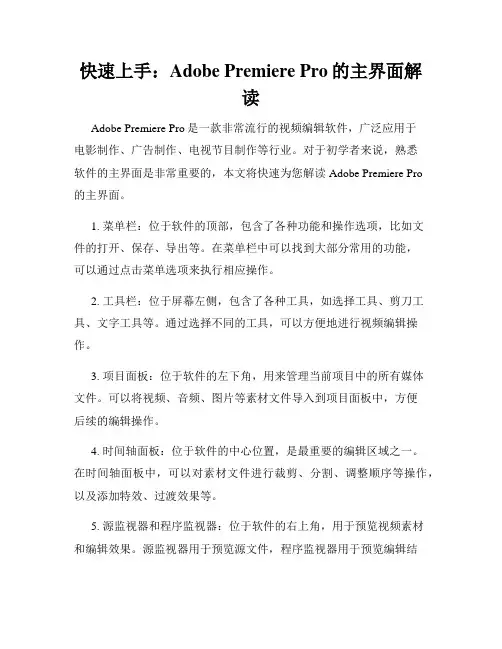
快速上手:Adobe Premiere Pro的主界面解读Adobe Premiere Pro是一款非常流行的视频编辑软件,广泛应用于电影制作、广告制作、电视节目制作等行业。
对于初学者来说,熟悉软件的主界面是非常重要的,本文将快速为您解读Adobe Premiere Pro的主界面。
1. 菜单栏:位于软件的顶部,包含了各种功能和操作选项,比如文件的打开、保存、导出等。
在菜单栏中可以找到大部分常用的功能,可以通过点击菜单选项来执行相应操作。
2. 工具栏:位于屏幕左侧,包含了各种工具,如选择工具、剪刀工具、文字工具等。
通过选择不同的工具,可以方便地进行视频编辑操作。
3. 项目面板:位于软件的左下角,用来管理当前项目中的所有媒体文件。
可以将视频、音频、图片等素材文件导入到项目面板中,方便后续的编辑操作。
4. 时间轴面板:位于软件的中心位置,是最重要的编辑区域之一。
在时间轴面板中,可以对素材文件进行裁剪、分割、调整顺序等操作,以及添加特效、过渡效果等。
5. 源监视器和程序监视器:位于软件的右上角,用于预览视频素材和编辑效果。
源监视器用于预览源文件,程序监视器用于预览编辑结果。
通过在时间轴面板中选择不同的素材文件,可以在监视器中实时预览素材内容。
6. 标记面板:位于软件的右下角,用于添加和管理时间轴上的标记。
可以在时间轴上添加标记,方便后续的编辑、导航和标记。
7. 效果控制面板:位于软件的右侧,用于对选定的素材或序列应用效果。
在效果控制面板中可以更改各种参数,如颜色校正、图像处理、音频调整等。
通过熟悉以上主界面的各个部分,您将能够更加快速和高效地使用Adobe Premiere Pro进行视频编辑。
除了主界面之外,还有许多其他的高级功能和特效等待您去探索和应用。
希望本文对您有所帮助,祝您在Adobe Premiere Pro的编辑之旅中取得成功!。
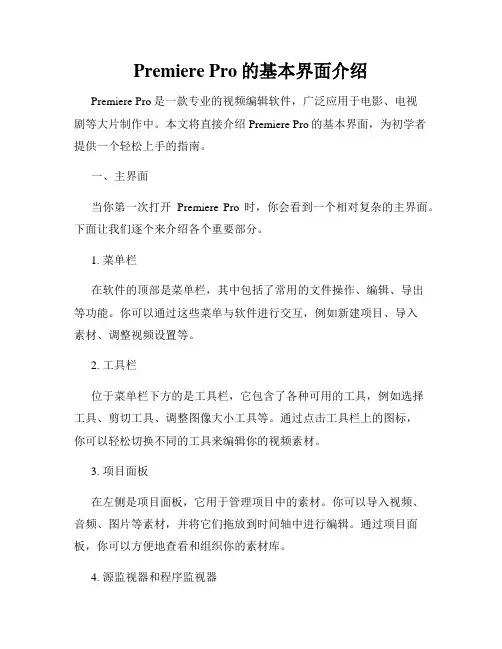
Premiere Pro的基本界面介绍Premiere Pro是一款专业的视频编辑软件,广泛应用于电影、电视剧等大片制作中。
本文将直接介绍Premiere Pro的基本界面,为初学者提供一个轻松上手的指南。
一、主界面当你第一次打开Premiere Pro时,你会看到一个相对复杂的主界面。
下面让我们逐个来介绍各个重要部分。
1. 菜单栏在软件的顶部是菜单栏,其中包括了常用的文件操作、编辑、导出等功能。
你可以通过这些菜单与软件进行交互,例如新建项目、导入素材、调整视频设置等。
2. 工具栏位于菜单栏下方的是工具栏,它包含了各种可用的工具,例如选择工具、剪切工具、调整图像大小工具等。
通过点击工具栏上的图标,你可以轻松切换不同的工具来编辑你的视频素材。
3. 项目面板在左侧是项目面板,它用于管理项目中的素材。
你可以导入视频、音频、图片等素材,并将它们拖放到时间轴中进行编辑。
通过项目面板,你可以方便地查看和组织你的素材库。
4. 源监视器和程序监视器在主界面的中上方有两个监视器,即源监视器和程序监视器。
源监视器显示你所选择的素材片段,而程序监视器则展示你编辑后的效果。
你可以在源监视器中进行裁剪、调整视频位置等操作,并实时查看在程序监视器中的效果。
5. 时间轴位于主界面的中下方是时间轴,用于展示和组织你的视频素材。
你可以在时间轴上进行剪辑、修剪、添加转场等操作,将多个素材片段拼接成完整的视频作品。
6. 导航面板主界面的右侧是导航面板,其中包括了基本的标记、搜索和音频调整功能。
你可以使用导航面板来标记重要片段、搜索特定素材以及调整音频的音量等。
7. 效果控制面板时间轴下方是效果控制面板,它用于对选中的素材进行详细的调整。
你可以在该面板上添加视频效果、调整颜色、添加字幕等,以使你的视频更加生动。
二、快捷键除了了解Premiere Pro的基本界面外,熟悉一些常用的快捷键也是非常重要的。
以下是一些常用的快捷键:1. Ctrl + N:新建项目2. Ctrl + I:导入素材3. Ctrl + S:保存项目4. V:选择工具5. C:剪切工具6. Alt + 拖放:复制素材7. Ctrl + Z:撤销操作8. Ctrl + C / Ctrl + V:复制和粘贴选定的元素以上只是一些基本的快捷键,你可以通过Premiere Pro的帮助文档或者在线教程了解更多的快捷键和功能操作。

Premiere Pro CS4 工具栏简介图标工具名称快捷键工具使用说明选择工具(V)顾名思义,它的作用就是用来选择东西的,不过在有的时候它也会变为其它的形状,作用也随之改变。
(这个工具:就是选择嘛,不解释。
)错落工具(Y)作用于一段素材,用来同时改变此段素材的入点和出点。
轨道选择工具(M)使用此工具可以选择该轨道上箭头以后的所有素材,视音频链接在一起的则音频同时也被选中;按住Shift键可以变为多轨道选择工具,此时单箭头变为双箭头,即使是单独的声音(比如音效、音乐等)也会被同时选中。
(这个工具就是只会选后面)滑动工具(U)为了便于对这个工具的理解,我举个例子。
一个轨道上有三段素材A、B、C,如果把此工具放在素材A上,向右滑动,可以看到变化的是素材B的入点,而素材A的入出点和总长度不变;然后把工具放在素材C上,左右滑动,改变的是素材B的出点,而素材C的入出点和总长度不变;最后把此工具放在素材B上,左右滑动,可以发现素材A的出点和素材C的入点发生变化,而素材B的入出点和总长度不变。
(提示:在使用此工具时监视器窗口中的视图会变化,注意对照。
)(这个工具放到那段视频上滑动,前后的视频会有变化)波纹编辑工具(B)使用此工具可以改变一段素材的入点和出点,这段素材后面的会自动吸附上去,总长度发生改变。
(这个工具起到后面的视频自动吸附作用)钢笔工具(P)这个工具和字幕中的钢笔工具是一样,主要用来绘制形状。
选中此工具,在需要的位置点击一下确定起点,直接点其它位置可以绘制直线,而在点第二个点的同时按住鼠标不放并进行拖拽可以绘制曲线;它还有一个作用就是进行关键帧的选择。
这个工具就是一个调帧能手)旋转编辑工具(N)此工具的作用是改变前一个素材的出点和后一个素材的入点,且总长度保持不变;但当其作用于首尾素材时改变的是第一个素材的入点和最后一个素材的出点,总长度发生改变。
手形把握工具(H)主要用来对轨道进行拖拽使用,它不会改变任何素材在轨道上的位置。
PR(Adobe Premiere Pro)各区域讲解一、启动界面1. 欢迎界面:PR欢迎界面提供了软件的基本信息和主要功能,用户可以通过它快速了解和熟悉软件的使用方法。
2. 快速导入:在PR中,导入功能可以帮助用户快速将视频、音频和其他媒体文件导入到项目中。
二、文件菜单1. 新建项目:文件菜单下的新建项目功能可以创建一个新的项目,用户可以根据自己的需求选择不同的预设和设置。
2. 保存和另存为:保存和另存为功能可以将项目文件保存到本地计算机,以防止意外丢失数据。
3. 导出媒体:导出媒体功能可以将PR编辑后的视频导出为多种格式,方便用户在不同设备上播放和分享。
三、工具栏1. 时间轴:时间轴是PR的核心部分,用户可以在这里进行视频剪辑、音频编辑、特效处理等操作。
2. 素材库:素材库中包含了用户可以使用的各种媒体文件,用户可以通过拖拽的方式将它们添加到时间轴中。
3. 工具面板:工具面板提供了各种编辑工具,如剃刀工具、选择工具、缩放工具等,方便用户进行精细的编辑操作。
四、效果面板1. 应用效果:效果面板提供了各种特效和滤镜,用户可以根据需要将它们应用到视频上,以达到不同的视觉效果。
2. 编辑效果:用户可以在效果面板中手动编辑特效参数,以达到最佳的视觉效果。
五、监视器面板1. 源监视器:源监视器用于查看和编辑视频素材,用户可以通过缩放、移动、裁剪等操作对素材进行处理。
2. 节目监视器:节目监视器用于查看编辑后的视频效果,用户可以在这里检查色彩、亮度、音频等参数是否符合要求。
六、音轨面板1. 添加音频:用户可以在PR中添加各种音频文件,如音乐、音效、对话等。
2. 调整音量:用户可以通过调整音频轨道的音量、平衡等参数,以达到最佳的听觉效果。
以上就是PR各区域的基本讲解,希望对您有所帮助。
使用PR时,请注意合理安排时间,避免过度疲劳,以保证工作效率。
Adobe Premiere Pro的基本工具解析Adobe Premiere Pro是一款专业的视频编辑软件,被广泛应用于电影、电视、广告等行业。
掌握Premiere Pro的基本工具对于初学者来说是至关重要的。
本文将直入主题,详细解析Premiere Pro的基本工具,并介绍一些使用技巧。
1. 刀具(Razor Tool):刀具是一种常用的剪辑工具,它可以将视频或音频剪辑成更小的片段。
在时间轴上选中媒体文件后,点击刀具,再点击媒体文件上的时间点,即可将其分割为两段。
这样可以方便地进行精确剪辑和调整。
2. 选择工具(Selection Tool):选择工具是最基础的工具,它用于选中媒体文件或剪辑。
通过点击时间轴上的媒体文件,可以选择并拖动、删除、复制、粘贴等操作。
另外,选中媒体文件后,按住Shift键再点击其他媒体文件,可以同时选择多个文件,方便批量操作。
3. 标记工具(Marker Tool):标记工具可以在时间轴上创建标记,用于标记关键点或片段。
选中标记工具后,点击时间轴上的某个时间点即可创建一个标记。
标记可以用于快速定位,也可以将关键点标记起来,便于后续编辑。
4. 移动工具(Hand Tool):移动工具用于在时间轴上移动画面,方便进行整体预览和调整。
选中移动工具后,可以通过拖动时间轴上的滑块或直接拖动画面来进行移动。
5. 放大与缩小工具(Zoom Tool):放大与缩小工具可以调整时间轴上的缩放比例,以便更清楚地查看和编辑媒体文件。
选中放大与缩小工具后,可以在时间轴上点击来放大画面,按住Alt键点击来缩小画面。
6. 编辑点工具(Rolling Edit Tool):编辑点工具用于调整剪辑点的位置,从而改变媒体文件的开始或结束时间。
选中编辑点工具后,可以拖动剪辑点以调整剪辑位置,同时保持整体长度不变。
7. 刷子工具(Pen Tool):刷子工具用于绘制关键帧,实现动画效果。
在效果控制面板中选择刷子工具,然后点击属性值的图标旁边,可以在时间轴上创建关键帧。
Adobe Premiere Pro界面分析及功能介绍Adobe Premiere Pro是一款专业级视频编辑软件,广泛应用于电影、电视剧、广告等行业。
本篇文章将对该软件的界面进行详细分析,并介绍其主要功能。
一、界面分析1. 菜单栏:位于软件窗口的顶部,包含了各种功能菜单,如文件、编辑、视图等。
2. 工具栏:位于软件窗口的左侧,提供了常用的工具,如选择工具、裁剪工具、移动工具等。
3. 项目面板:位于软件窗口的左下方,用于管理所有导入到项目中的媒体文件,如视频、音频、图片等。
4. 序列面板:位于软件窗口的中央,用于创建、编辑和管理视频序列。
可以在序列面板中进行剪辑、调整视频效果、添加特效等操作。
5. 时间线面板:位于软件窗口的底部,用于显示视频序列的时间轴,可以在时间线上进行剪辑、添加效果、调整音频等操作。
6. 项目监视面板:位于软件窗口的右侧,用于预览导入到项目中的媒体文件及编辑效果。
7. 程序监视面板:位于软件窗口的右下方,用于预览最终的输出视频。
二、功能介绍1. 导入和整理媒体文件:通过项目面板,可以将视频、音频、图片等媒体文件导入到项目中,并进行整理和管理。
2. 剪辑视频:在时间线面板中,可以对视频进行剪辑操作,如剪切、分割、合并等。
3. 添加特效:通过序列面板和时间线面板,可以为视频添加各种特效,如转场效果、字幕效果、颜色调整等。
4. 调整效果:通过序列面板和时间线面板,可以对视频进行调整,如亮度、对比度、饱和度等。
5. 音频处理:通过时间线面板,可以对音频进行剪辑、调整音量、添加音效等操作。
6. 输出最终视频:通过程序监视面板,可以预览最终的输出视频,并选择输出格式、分辨率、码率等。
三、使用技巧1. 快捷键:熟练掌握常用的快捷键可以提高工作效率,如剪辑操作的快捷键是C键和V键,分别用于选择和移动剪辑点。
2. 标记功能:使用标记功能可以快速定位到关键点,方便回放和编辑。
3. 播放控制:使用空格键可以开始和暂停播放视频,使用逗号键和句号键可以单帧前进和后退。
Adobe Premiere Pro初学者必备:界面介绍与操作指南Adobe Premiere Pro是业界领先的视频编辑软件之一,广泛用于电影、电视、广告等领域。
对于初学者来说,掌握它的界面和操作指南是非常重要的。
本文将直入主题,为初学者提供Adobe Premiere Pro的界面介绍和一些基本的操作指南。
一、界面介绍1. 工作区:Adobe Premiere Pro的界面被分为多个部分,可以根据需要进行自定义。
常用的工作区包括剪辑、修剪、音频、字幕等。
2. 资源面板:用于管理素材文件,包括视频、音频、图片等。
可以通过拖拽的方式将素材文件添加到时间轴中。
3. 时间轴:是视频编辑的关键部分,可以在上面进行剪辑、修剪、调整顺序等操作。
4. 播放器面板:用于预览素材文件和编辑后的视频。
5. 效果控制面板:可以对视频进行调色、添加特效等操作。
6. 导航面板:方便在时间轴上进行素材定位和搜索。
7. 标记面板:可用于对时间轴进行标记,方便后续查找和编辑。
8. 音频面板:用于调整音频的音量、平衡和效果等。
9. 字幕面板:可以添加字幕,并进行调整和编辑。
二、基本操作指南1. 导入素材:将需要编辑的视频、音频、图片等素材文件拖拽至资源面板中,或通过菜单栏中的“文件”-“导入”命令进行导入。
2. 剪辑素材:将素材文件拖拽至时间轴中,可以使用剪刀工具在时间轴上剪辑视频或音频片段。
3. 调整顺序:可以通过拖拽素材文件在时间轴上调整它们的顺序。
如果需要合并多个视频片段,可以使用菜单栏中的“分离音频”命令。
4. 添加转场效果:可以在时间轴上的两个视频片段之间添加转场效果,使过渡更加流畅。
在效果控制面板中选择转场效果并将其拖拽至相应位置。
5. 调整视频效果:在效果控制面板中选择相应的视频效果,如亮度、对比度、饱和度等,并进行调整。
6. 添加音频效果:在音频面板中可以为音频文件添加音量增益、均衡器等效果。
7. 添加字幕:在字幕面板中选择相应的字幕样式,并在时间轴上选择合适的位置添加字幕内容。
Premiere Pro CS4 工具栏简介ctrl键单独拖出工具栏面板,我们一个一个来看。
(一)移动工具(Selection Tool)快捷键(V)最最常用的工具,常规功能是移动素材以及控制素材的长度配合ctrl:移动工具可以强行插入素材,如果想在以剪辑好的片段中插入素材,平常的做法是挖个缝出来挤进去或者先调入源素材面板再用上面的插入功能。
用上面的组合键可以推拽素材,移动到切入点,松开后素材就能方便插入了,很神奇的功能,我刚刚才发现……罪过……配合shift:这个很常用,选择多目标,相对于框选,这个可以不连续选择或取消;配合alt:忽略编组/链接而移动素材,对于已经编组或链接的素材,如果要进行细微的调整,可以在不取消编组或链接的情况下移动素材,非常方便,呃也是刚才认识到……继续罪过……(二)轨道选择工具(Track Select Tool) 快捷键(M)常规功能:选择目标右侧同轨道的素材,整体移动素材比框选更有优势配合shift:选择目标右侧所有轨道的素材;(三)波纹(涟漪)编辑工具(Ripple Edit Tool)快捷键(B)在已剪辑好的时间线上改变某个素材的长度,这个如果要用移动工具实现的话就得先腾出位置来,比较麻烦,用波纹工具就类似Edius中的波纹模式,改变素材长度后旁边的素材会自动移动以适应;(四)滚动编辑工具(Rolling Edit Tool)快捷键(N)控制相邻的两个素材的长度,但它们的总长度不变,适合精细调整剪切点;(五)速率扩展工具(Rate Stretch Tool)快捷键(X)这个工具可以任意改变素材的播放速率,直观地显示在素材长度的改变上,在需要用素材撑满不等长的空隙时如果调节速率百分比是非常困难的,运用这个工具就变得方便,直接拖拽改变长度就行了,然后素材的速率就相应的改变;(六)剃刀工具(Razor Tool) 快捷键(C)也是最常用的工具,配合shift可以作用在时间点上的所有素材配合alt:可以忽略链接而单**剪视频或音频,在需要替换部分视频或音频时可以免去解开链接的步骤;(七)滑动工具(Slip Tool)快捷键(Y)改变素材出点入点,不改变其在轨道中的位置,长度,非常实用的功能,相当于重新定义出点入点;(八)(推移)幻灯片工具(Slide Tool)快捷键(U)与滚动编辑工具类似,不过这个工具改变的是目标前后素材的长度,目标及三个素材的总长度不变;(九)钢笔工具(Pen Tool)快捷键(P)相当强悍的工具但很多人不会用,在调整物体运动路径方面很神奇。
P r e m i e r e工具栏介绍(超仔细)
图标工具
名称
快捷
键
工具使用说明
选择
工具
(V)
顾名思义,它的作用就是用来选择东西的,不过在有的时候它也
会变为其它的形状,作用也随之改变。
错落
工具
(Y)作用于一段素材,用来同时改变此段素材的入点和出点。
轨道
选择
工具
(M)
使用此工具可以选择该轨道上箭头以后的所有素材,视音频链接
在一起的则音频同时也被选中;按住Shift键可以变为多轨道选
择工具,此时单箭头变为双箭头,即使是单独的声音(比如音
效、音乐等)也会被同时选中。
滑动
工具
(U)
为了便于对这个工具的理解,我举个例子。
一个轨道上有三段素
材A、B、C,如果把此工具放在素材A上,向右滑动,可以看到
变化的是素材B的入点,而素材A的入出点和总长度不变;然后
把工具放在素材C上,左右滑动,改变的是素材B的出点,而素
材C的入出点和总长度不变;最后把此工具放在素材B上,左右
滑动,可以发现素材A的出点和素材C的入点发生变化,而素材
B的入出点和总长度不变。
(提示:在使用此工具时监视器窗口中的视图会变化,注意对
照。
)
波纹
编辑
(B)
使用此工具可以改变一段素材的入点和出点,这段素材后面的会
自动吸附上去,总长度发生改变。
钢笔
工具
(P)
这个工具和字幕中的钢笔工具是一样,主要用来绘制形状。
选中
此工具,在需要的位置点击一下确定起点,直接点其它位置可以
绘制直线,而在点第二个点的同时按住鼠标不放并进行拖拽可以
绘制曲线;它还有一个作用就是进行关键帧的选择。
旋转
编辑
工具
(N)
此工具的作用是改变前一个素材的出点和后一个素材的入点,且
总长度保持不变;但当其作用于首尾素材时改变的是第一个素材
的入点和最后一个素材的出点,总长度发生改变。
手形
把握
工具
(H)
主要用来对轨道进行拖拽使用,它不会改变任何素材在轨道上的
位置。
比例
缩放
工具
(X)
这个工具用来对素材进行变速,可以制作出快放、慢放等效果。
具体的变化数值会在素材的名称之后显示。
缩放
工具
(Z)
对整个轨道进行缩放,如果想着重显示某一段素材,可以选择此
工具后进行框选,这时会出现一个虚线框,松开鼠标后此段素材
就会被放大。
(提示:按住ALT键,可以在放大和缩小之间进行切换。
)
剃刀工具(C)
这个工具可以说是继选择工具之后最常用的一个了,它主要用来对素材进行裁切。
按住Shift时,刀片变为两个,此时进行裁切的话,所有位于此线上的素材都会被切开,但锁定的不会被裁切
ctrl键单独拖出工具栏面板,我们一个一个来看。
(一)移动工具(Selection Tool)快捷键(V)
最最常用的工具,常规功能是移动素材以及控制素材的长度
配合ctrl:移动工具可以强行插入素材,如果想在以剪辑好的片段中插入素材,平常的做法是挖个缝出来挤进去或者先调入源素材面板再用上面的插入功能。
用上面的组合键可以推拽素材,移动到切入点,松开后素材就能方便插入了,很神奇的功能,我刚刚才发现……罪过……
配合shift:这个很常用,选择多目标,相对于框选,这个可以不连续选择或取消;
配合alt:忽略编组/链接而移动素材,对于已经编组或链接的素材,如果要进行细微的调整,可以在不取消编组或链接的情况下移动素材,非常方便,呃也是刚才认识到……继续罪过……
(二)轨道选择工具(Track Select Tool) 快捷键(M)
常规功能:选择目标右侧同轨道的素材,整体移动素材比框选更有优势
配合shift:选择目标右侧所有轨道的素材;
(三)波纹(涟漪)编辑工具(Ripple Edit Tool)快捷键(B)
在已剪辑好的时间线上改变某个素材的长度,这个如果要用移动工具实现的话就得先腾出位置来,比较麻烦,用波纹工具就类似Edius中的波纹模式,改变素材长度后旁边的素材会自动移动以适应;
(四)滚动编辑工具(Rolling Edit Tool)快捷键(N)
控制相邻的两个素材的长度,但它们的总长度不变,适合精细调整剪切点;
(五)速率扩展工具(Rate Stretch Tool)快捷键(X)
这个工具可以任意改变素材的播放速率,直观地显示在素材长度的改变上,在需要用素材撑满不等长的空隙时如果调节速率百分比是非常困难的,运用这个工具就变得方便,直接拖拽改变长度就行了,然后素材的速率就相应的改变;
(六)剃刀工具(Razor Tool) 快捷键(C)
也是最常用的工具,配合shift可以作用在时间点上的所有素材
配合alt:可以忽略链接而单**剪视频或音频,在需要替换部分视频或音频时可以免去解开链接的步骤;
(七)滑动工具(Slip Tool)快捷键(Y)
改变素材出点入点,不改变其在轨道中的位置,长度,非常实用的功能,相当于重新定义出点入点;
(八)(推移)幻灯片工具(Slide Tool)快捷键(U)
与滚动编辑工具类似,不过这个工具改变的是目标前后素材的长度,目标及三个素材的总长度不变;
(九)钢笔工具(Pen Tool)快捷键(P)
相当强悍的工具但很多人不会用,在调整物体运动路径方面很神奇。
另外,在字幕编辑器里可以制作遮罩和字幕沿路径分布,具体用法同photoshop中一样;(十)抓手工具(Hand Tool)快捷键(H)
移动时间线,这个跟滑轮的区别就相当于摄像机手动变焦跟自动变焦的区别,嘿嘿;
(十一)缩放工具(Zoom Tool) 快捷键(Z)
这个我估计基本没人用,呵呵,因为时间线面板上就有两个地方可以调节(一个以零点为缩放中心,一个
以时间线所在为缩放中心),此外比较常用的是按“+”“-”,我一般是用滑轮+alt。